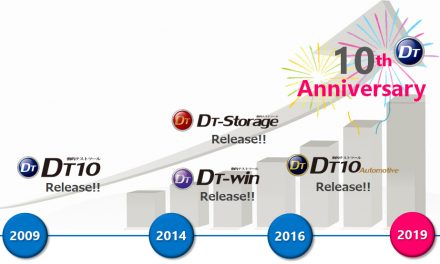ハードウェア設計をされている方であれば、皆さん何かしらのCADを使用されていると思います。
私も今まで有償ライセンスのCADを使い続けてきました。
今回、自社製品DBOX+のハード開発に関わるようになり、初めてライセンスフリーのKiCadを使ってみました。
CONTENTS
KiCadの主な機能
KiCadとは、回路設計からアートワーク、ガーバーデータの作成まで行える統合ツールです。
以下のような機能を搭載しています。
| 機能 | 特徴 |
|---|---|
| Eeschema:回路図レイアウトエディタ | ・階層設計が可能 ・ホットキー多数あり ・部品ライブラリ多数あり ・アノテーション(部品番号自動割り振り) ・ECR(エレクトリカルルールチェック) ・ネットリスト作成 Pcbnew/OrcadPCB2/CadStar/Spice ・部品表作成 |
| Pcbnew:PCBレイアウトエディタ | ・2層~32層までレイヤーを作成可能 ・自動配線(Freerouterのインストールが必要) ・ネットクラス毎にデザインルールを設定可能 ・DCR(デザインルールチェック) |
| GerbView:ガーバービュアー | 読み込んだガーバーをPcbnewに送って編集可能(制限付き) |
| PCB Calculator(PCB計算機) | ・可変レギュレータの抵抗計算 ・マイクロストリップラインなどの伝送経路計算 ・アッテネータ計算 |
Eeschema:回路図レイアウトエディタ
まずは、Eeschemaを使って、作図をしていきます。
基板のアートワークをしない方であれば、この機能しか使用しないと思います。
インストールして早速、作図画面を確認してみました。
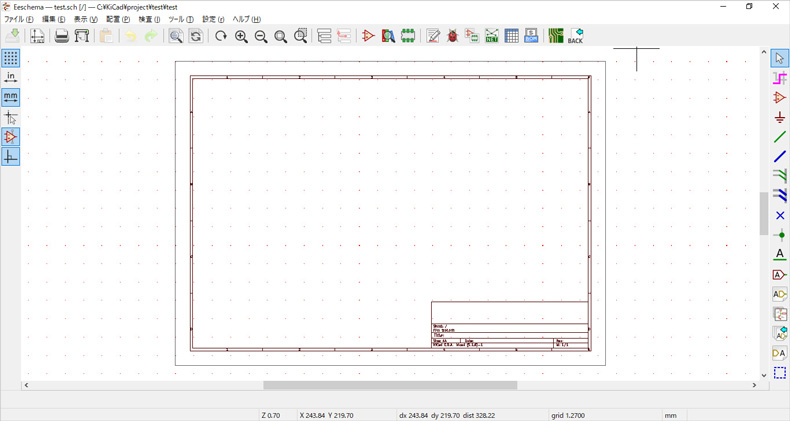
まず部品を配置しようと思い、ボタンをクリック。
何やらロードが始まりました。
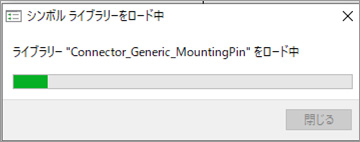
ロードが長い…。体感で10秒くらいでしょうか…。
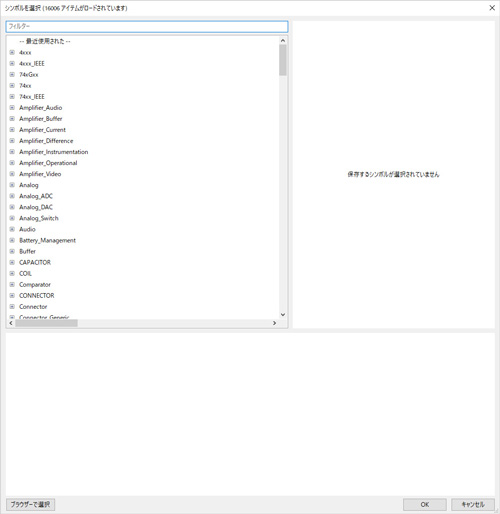
部品リストが開かれました。
ロジック系の4000シリーズ、74シリーズ、
オペアンプもAudio、バッファ、差動、計装、RF系、
ADC、DAC、FPGA、MICON…
とにかく、沢山入っていました。かなり充実しています。
2回目以降は応答が早くなりますが、それでも開く度に3秒程度待たされてしまいます。
これはストレスが溜まりそうです。
非反転増幅回路を描いてみました。

ホットキーが多々あるのでこちらを使いこなせるとだいぶ早くなると思います。
R:回転
X:上下ミラー反転
Y:左右ミラー反転
C:コピー
M:ムーブ
G:配線を保持して移動
W:配線
よく使うのはこのあたりだと思います。
マウスの右クリックでも選択できます。
CADになじみのある方であればそれほど違和感なく使えるかなと思いました。
懸念点としては、複数部品の移動が難しい気がします。
一度範囲指定して複数部品を選択した後、一つだけ解除するなどができませんでした。
〇アノテーション
![]()
部品番号を自動でふってくれるようなので使ってみます。
順番も指定できるし、既存番号のキープ、リセット、スタート番号の指定もできるので便利だと思います。
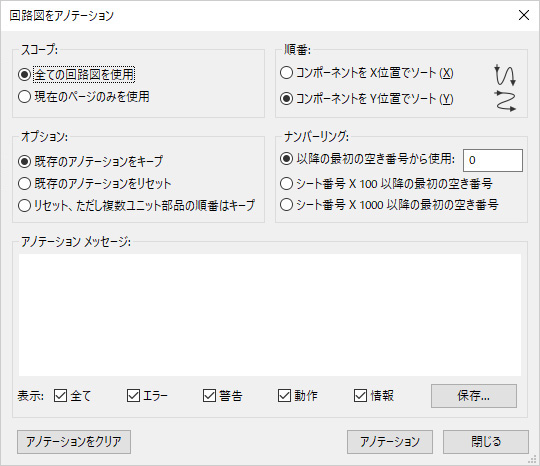
エラーチェックで検出されますが、部品番号の重複は記述できてしまうようです。
これは記述できないようにしてほしいところですが、ちょっと残念ですね。
自動割り振りをしたくない場合は注意が必要です。
〇ECR(エレクトリカルルールチェック)
![]()
設計の検証を行い、接続忘れや矛盾を検出してくれます。
未接続ピン、未接続の階層シンボル、出力ショートなどを検出してくれるようです。
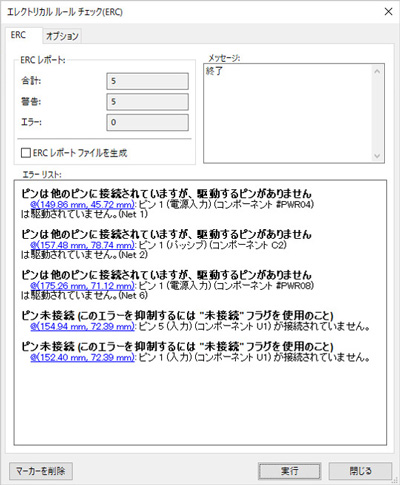
いくつかエラーが出力されました。
エラー箇所はマーカーが表示されます。
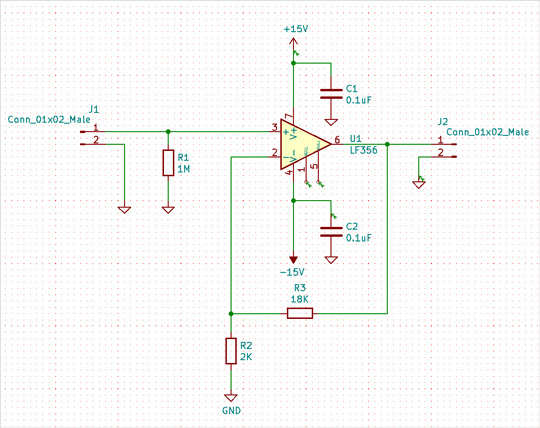
未使用ピンには未使用フラグを設置しないといけないようです。
未使用ピンもエラーで出力してくれるので、より接続忘れがなくなりますね。
また、電源やGNDにはPWR_FLAGを設置しないといけないようです。
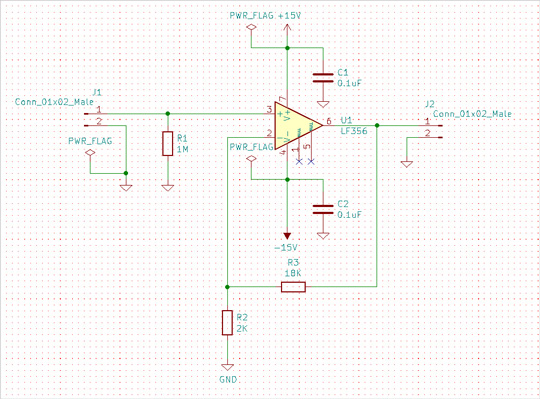
エラー箇所を修正して、再度チェックを行いました。
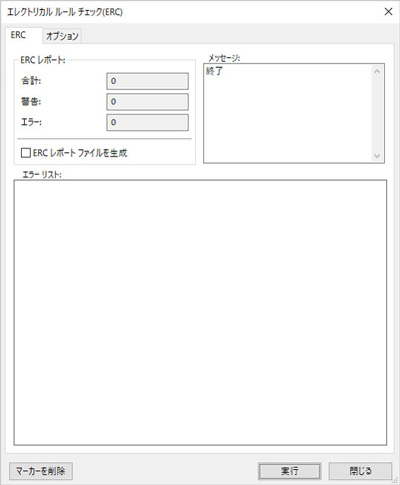
エラーが全て消えてくれました。
試しに、オペアンプの出力をGNDとつなげてみます。
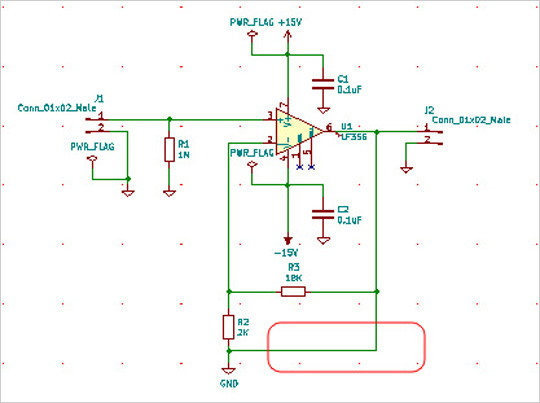
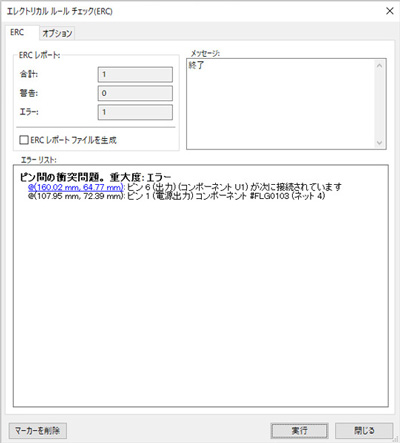
エラーとして検出してくれました。
これはいいですね。設計ミスがなくなります。
〇フットプリント割付け
![]()
回路図の部品にフットプリントを結びつけます。
アートワークをしないのであれば必要ない作業です。
U1(LF356)のフットプリントを割付けてみます。
フットプリントライブラリから[Package_SO]を選択します。
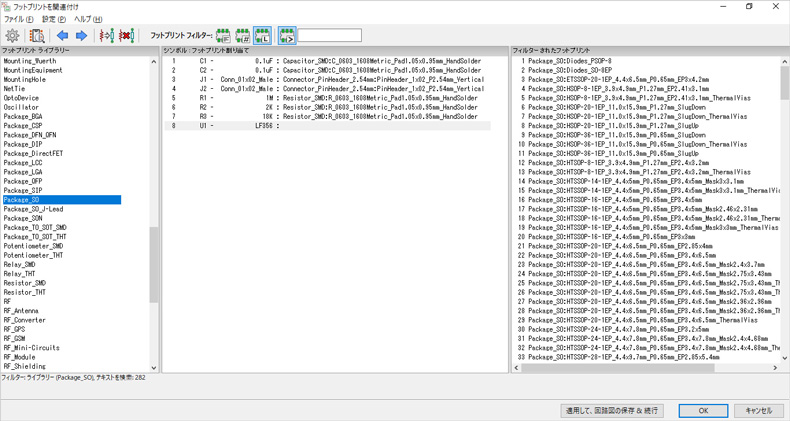
フットプリントが200種類以上表示されました。
ピン数でフィルターができるので使ってみます。
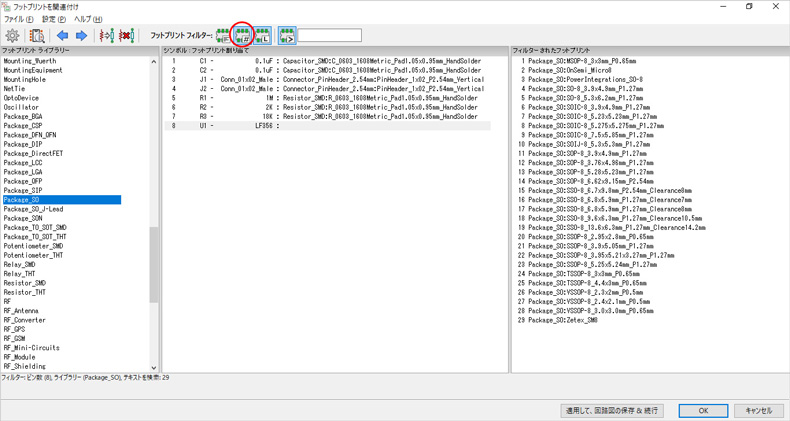
29個まで絞られました。
パッケージサイズやピンピッチが表記されているのでそれらを頼りに選択します。
また、フットプリントを確認できるので使ってみます。
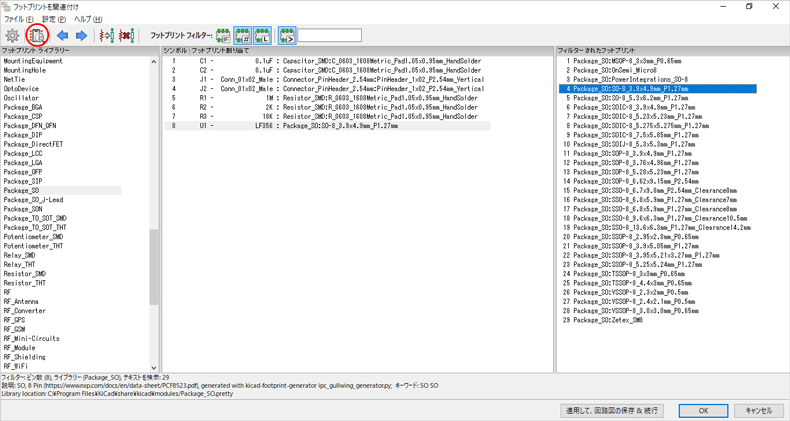
フットプリントが表示されました。
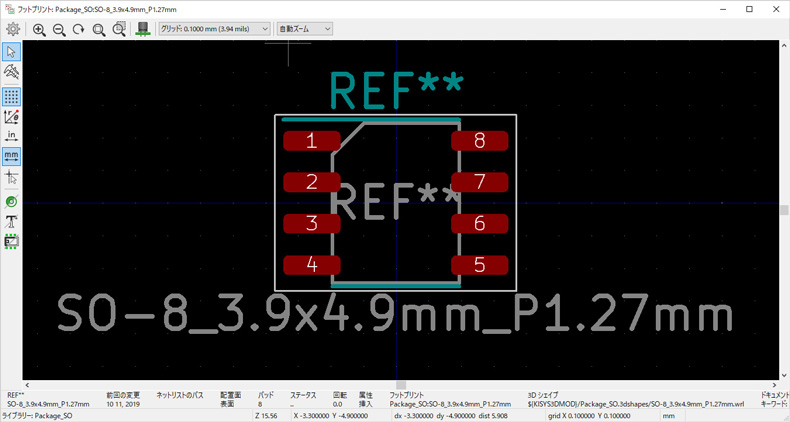
〇ネットリスト作成
![]()
部品間の接続先を記述したファイルを出力してくれます。
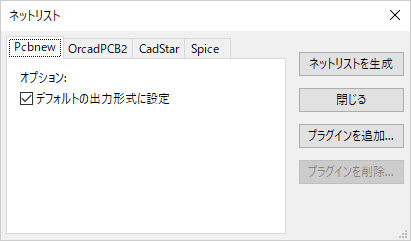
いくつかのネットリストのフォーマットをサポートしてくれているようです。
・Pcbnewフォーマット(プリント配線)
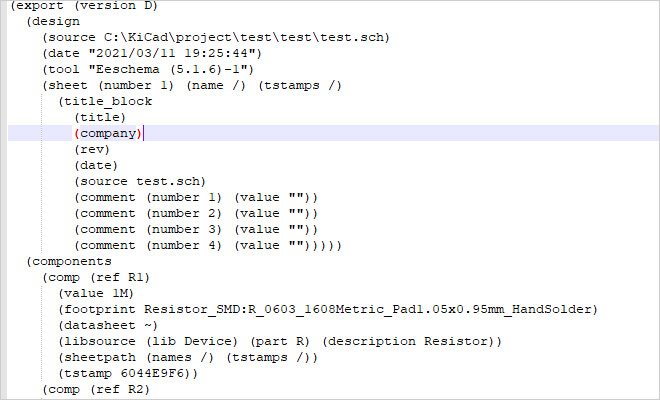
・OrCAD PCBフォーマット(プリント配線)
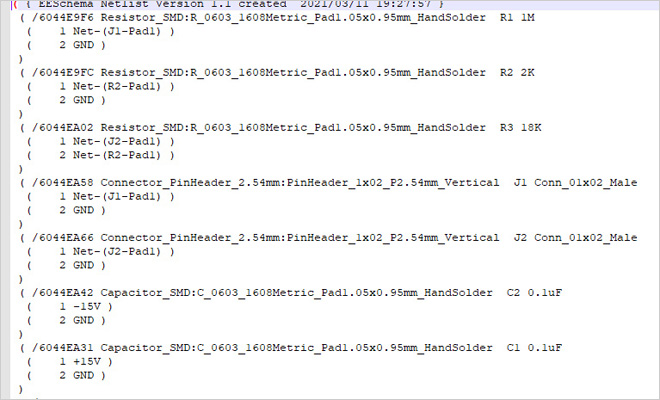
・CADSTARフォーマット(プリント配線)
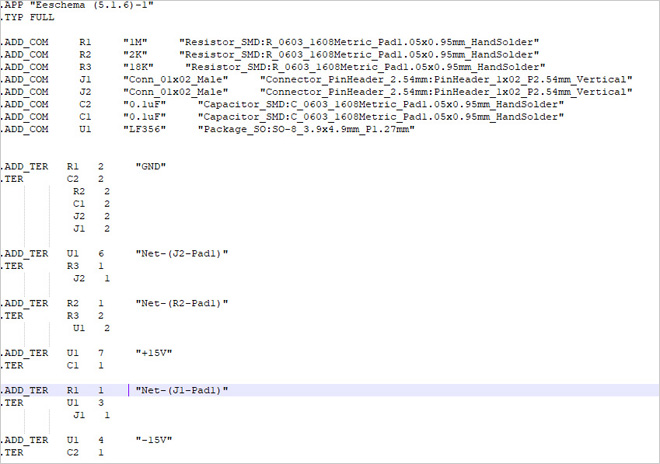
Pcbnew:PCBレイアウトエディタ
Pcbnewは、アートワーク設計を行うツールです。
回路図レイアウトエディタで作成したネットリストをPcbnewでロードするとフットパターンが現れます。
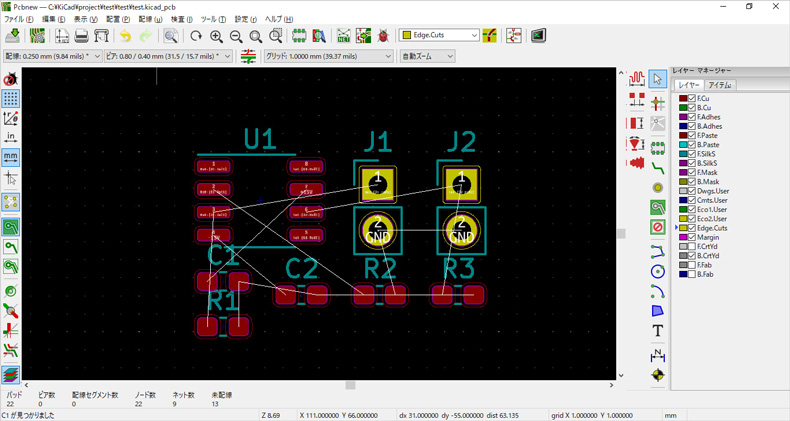
それらを使用してアートワークを行います。
基板外形や基板固定穴を追加し、部品配置を決めます。
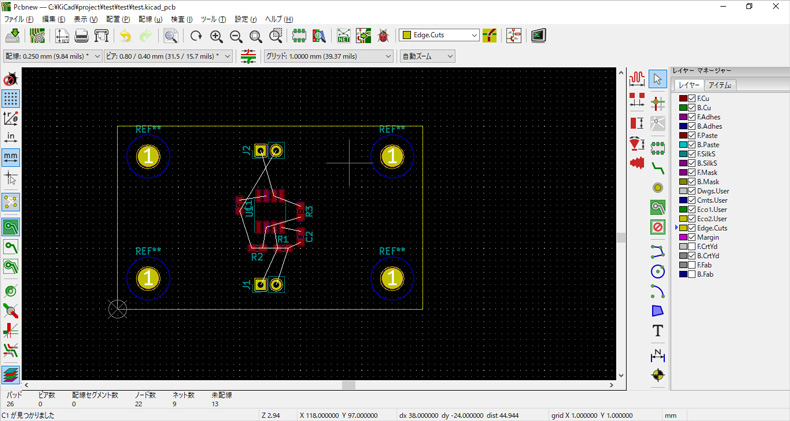
表示から3Dビュアーを選択すると以下のような3D画像が確認できました。
アングルコネクタの干渉やテストピン周辺の部品配置の確認にとても便利だと思います。
3D画像はSTEPファイルで出力できますので、別の3D-CADソフトで確認ができます。
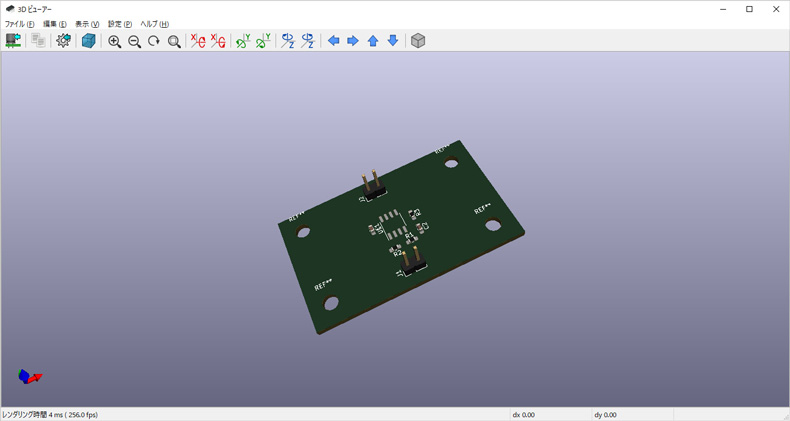
アートワーク作業はまだ確認中なのでここまでとします。
KiCadを使ってみた感想
シンボルライブラリ、フットパターンライブラリなどの素材は十分充実していました。
充実していますが、アプリケーションの応答が遅くストレスに感じました。
しかし、必要なライブラリを整理していけばこのストレスも無くなります。
実際、私は部品ライブラリについては整理して全然ストレスなく使用できています。
環境作りが少し大変ですが、ライセンスフリーのCADソフトにしては
十分な機能、操作性が備わっているのではないでしょうか。
小規模回路の基板であれば、設計からアートワークまでKiCadで行い、
イニシャルフリーの基板業者さんで製作したりすれば外注加工費を安くすることが可能です。